3人寄れば文殊の知恵
との諺がありますが、わが老人集団も知恵が詰まっている
話はこうだ。
若作りの宮澤さん
5月の連休に山陰から京都を踏破すると頑張っている。

宮澤さん
Wifi 使える旅館って少ないよね。
パソコン持って行こうと思ってるけど、ちょっと無理みたい
パソコン持って行こうと思ってるけど、ちょっと無理みたい

上田ちゃん
パソコン持って旅行かい!
そんなこと考えずに旅を満喫してこいや
そんなこと考えずに旅を満喫してこいや

ご隠居
荷物増えるぞ!
俺達へのお土産買ってこれないじゃないか!
俺達へのお土産買ってこれないじゃないか!

今泉さん
パソコン持ってって、何すんだい!
まさか仕事するんじゃないだろうね!
まさか仕事するんじゃないだろうね!
と取り巻きカラスのうるさいことうるさいこと。
そこへさっそうと現れたのはスマホの山ちゃん。

山ちゃん
Wifi 使える宿少ないって?
じゃあポケットWifi借りていけば?
簡単にレンタルできるよ
じゃあポケットWifi借りていけば?
簡単にレンタルできるよ

山ちゃん
それよりも宮澤さん、スマホ持ってたよね。
それ使ったらいいじゃない
それ使ったらいいじゃない

宮澤さん
スマホは持ってますけど・・・
それをどうするんですか?
それをどうするんですか?

山ちゃん
スマホの機能の一つにテザリングって機能があって、
それを使えばパソコンでネット接続が出来る超便利物ですよ
USBでパソコンとスマホを結べるし、wifiでの接続もできますよ
それを使えばパソコンでネット接続が出来る超便利物ですよ
USBでパソコンとスマホを結べるし、wifiでの接続もできますよ

宮澤さん
えっ!! そんなことが出来るんですか?
知らなかったなあ・・・
皆さんご存知でしたか?
知らなかったなあ・・・
皆さんご存知でしたか?

上田ちゃん
無言・・・・

ご隠居
・・・・・・・

今泉さん
・・・・・
もちろん初耳でした。

山ちゃん
スマホの契約が1GBとか2GBだったら、ちょっと辛いけど。
その時には出かける前に通信容量を増やしておけばいいですよ
使い方の説明図を作ってあげるよ
その時には出かける前に通信容量を増やしておけばいいですよ
使い方の説明図を作ってあげるよ
スマホの山ちゃんどこまでも親切です・・・


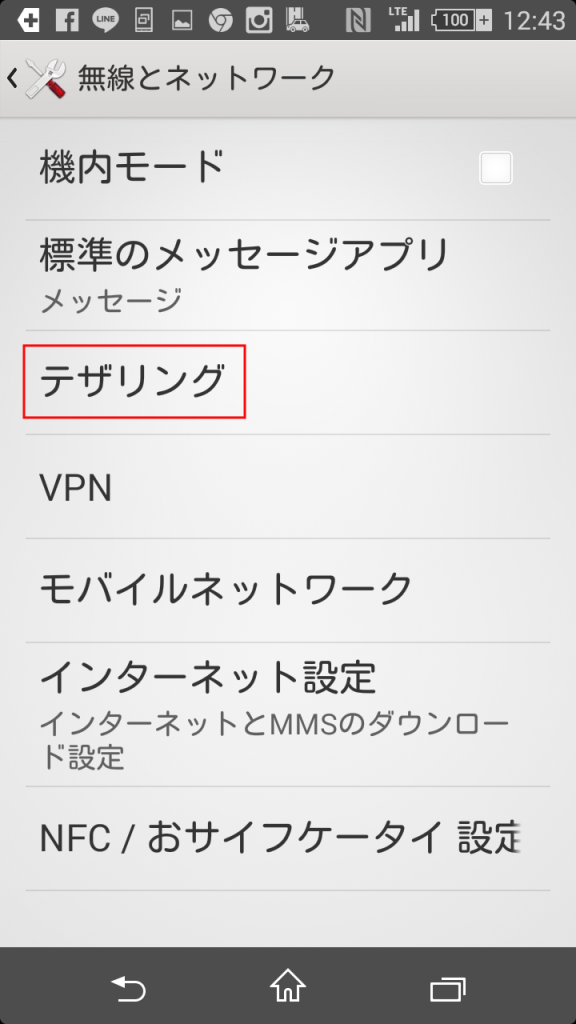
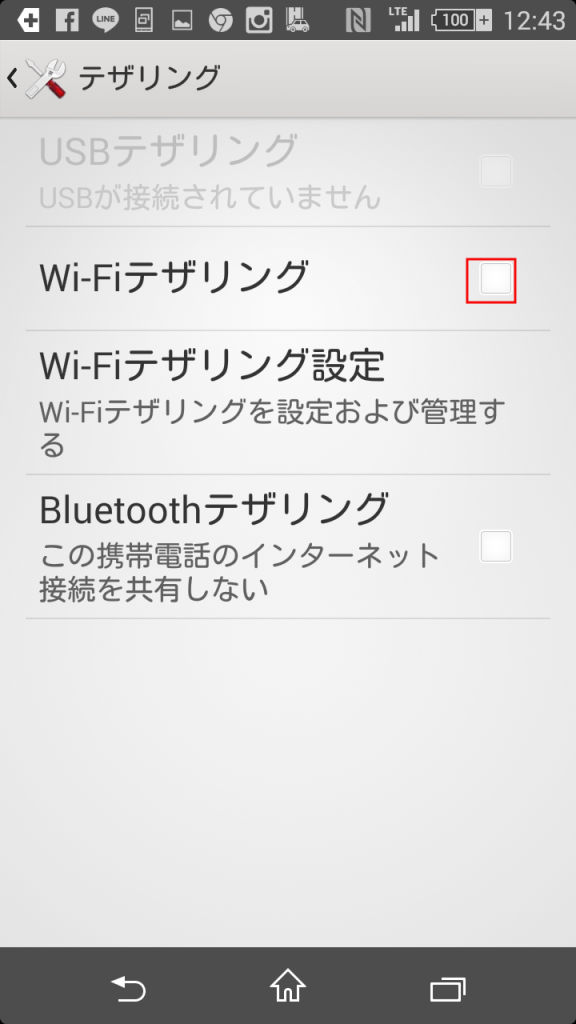
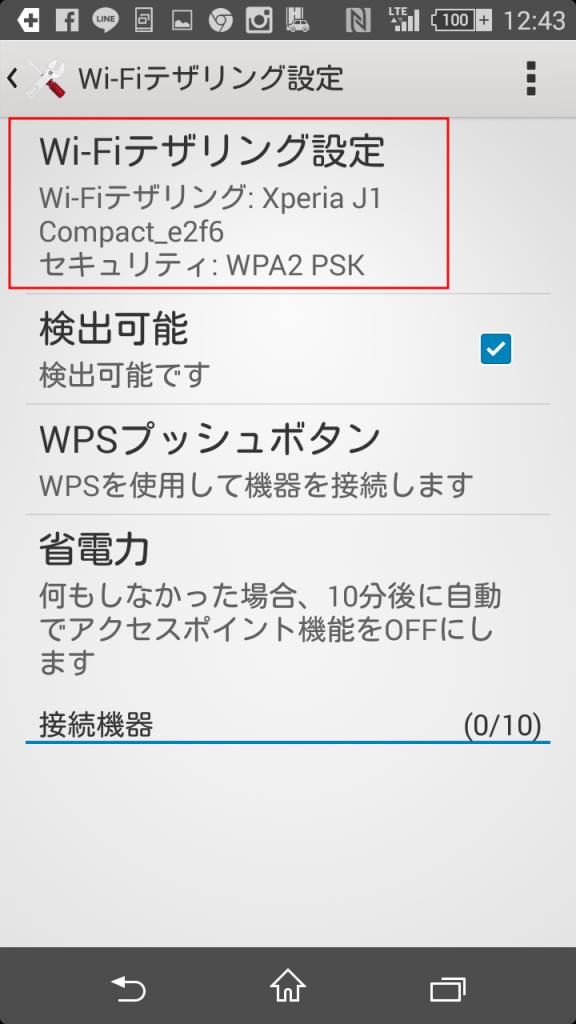
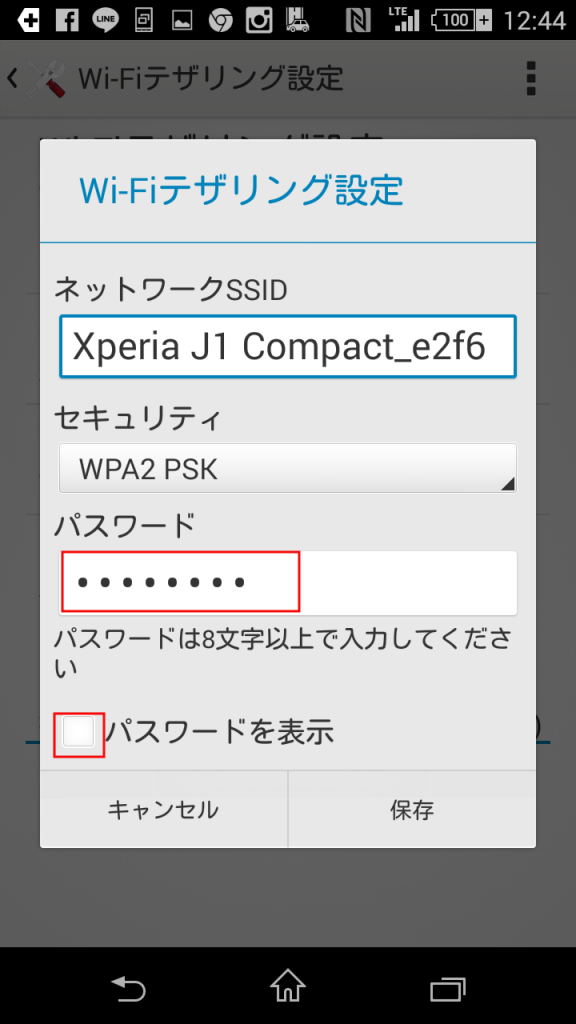
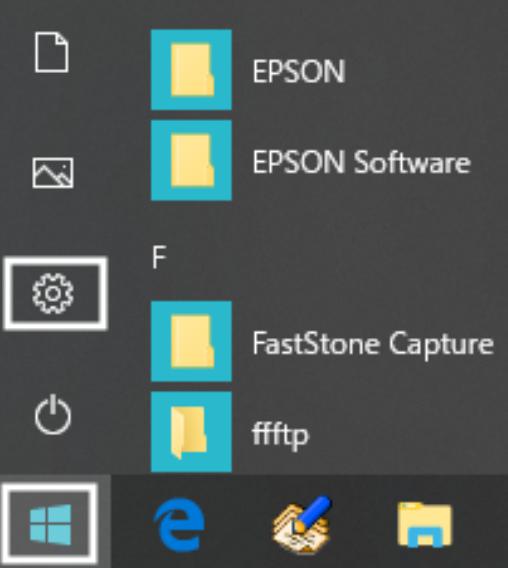


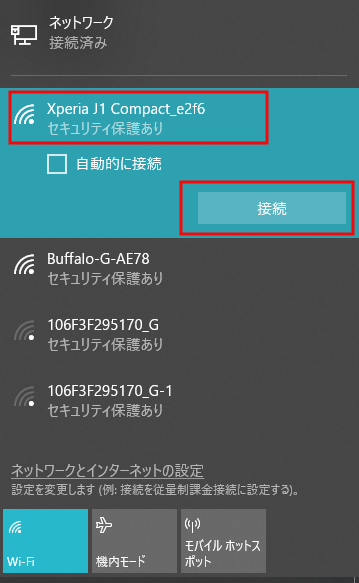


コメント